WooCommerce ile İlgili Ürünler Nasıl Özelleştirilir
Yayınlanan: 2021-09-21Web sitenizi daha iyi dönüşüm oranları için özelleştirmek, çevrimiçi mağazanızın başarısı için çok önemlidir ve ürünlerinize ek satışlar ve çapraz satışlar eklemek bunu başarmanıza yardımcı olabilir. Bu kılavuzda, WooCommerce ile ilgili ürünleri nasıl özelleştireceğinizi göstereceğiz.
Bunu yapmak için farklı seçeneklere göz atmadan önce, neden ilgili ürünlerinizi eklemeyi ve düzenlemeyi düşünmeniz gerektiğini daha iyi anlayalım.
WooCommerce'de neden ilgili ürünleri özelleştirmelisiniz?
WooCommerce ile ilgili ürünler bölümünü eklemek ve özelleştirmek, dönüşüm oranlarınızı artırmanın ve satışlarınızı artırmanın harika bir yolu olabilir. Müşterilere ilgilenebilecekleri diğer ürünleri gösterebilir ve daha fazla ürün satma şansınızı artırabilirsiniz.
İlgili ürünler, geliri artırmanın yanı sıra, alışveriş yapanların ürünlerinizle daha fazla etkileşim kurmasını sağlar ve aradıklarını bulmalarına yardımcı olur. Bu, alışveriş deneyimlerini iyileştirir ve gelecekte sizden satın alma olasılıklarını artırır. Ek olarak, çapraz satışları ve yukarı satışları akıllıca kullanarak hem müşterilerinize hem de size fayda sağlayan uygun maliyetli anlaşmalar oluşturabilirsiniz.
Varsayılan olarak, ilgili ürünler bölümünü etkinleştirdiyseniz, WooCommerce öğeleri etiketlerine ve kategorilerine göre rastgele önerecektir. Bu, bir müşteri bir ürünü görüntülüyorsa, ilgili ürünler bölümünde aynı taksonomiye sahip diğer öğelerin onlara rastgele önerileceği anlamına gelir.
Bu bölümden en iyi şekilde yararlanmak için WooCommerce ile ilgili ürünleri özelleştirmeli ve daha özel bir deneyim sunmalısınız. Bu kılavuzda, ilgili ürünlerinizi düzenlemenin farklı yollarını göstereceğiz.
WooCommerce ile İlgili Ürünler Nasıl Özelleştirilir
İlgili ürünler bölümünü düzenlemenin farklı yolları vardır:
- WooCommerce kontrol panelinden
- Eklentiler ile
- programatik olarak
Her yönteme daha yakından bakalım.
1) WooCommerce panosundan İlgili Ürünleri Ekleyin ve Özelleştirin
WooCommerce, gösterge tablosundan ilgili ürünler bölümünü eklemenize ve özelleştirmenize olanak tanır. Ne tür ürünlerin birbiriyle bağlantılı olduğunu seçebilir ve yukarı satışlar ve çapraz satışlar için farklı seçenekler seçebilirsiniz.
Yukarı Satışlar ve Çapraz Satışlar
Varsayılan olarak, aynı etiketlere ve kategorilere sahip ürünler, ilgili ürünler olarak görüntülenecektir. Ancak, bunu değiştirebilir ve Bağlantılı Ürünler seçeneğini kullanarak belirli ürünleri görüntüleyebilirsiniz.
Bu seçenek, WooCommerce ile ilgili ürünleri her bir öğe için ayrı ayrı özelleştirmenize olanak tanır. İlgili ürünleri özelleştirmek istediğiniz ürünün altındaki Ürünler'e gidin ve Düzenle'ye basın.
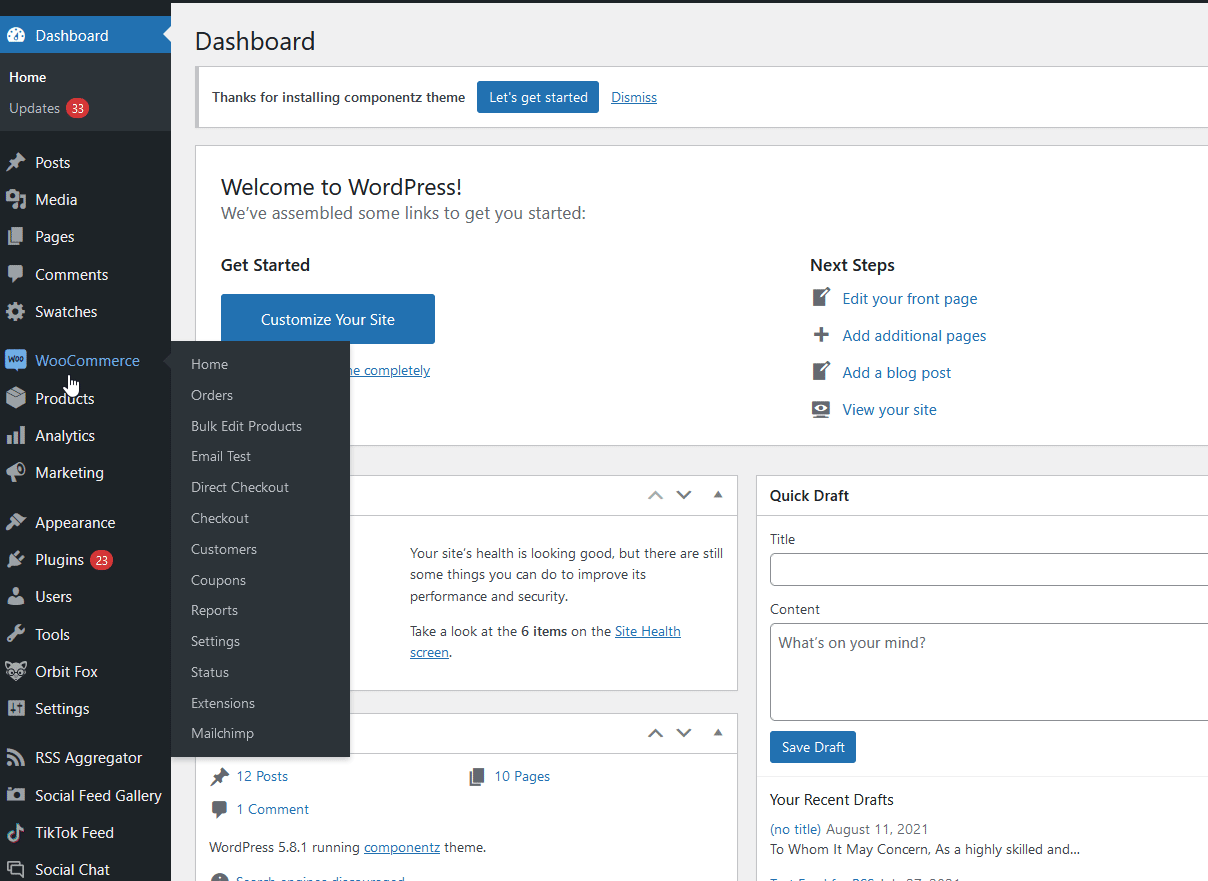
Ardından, Ürün Verileri bölümüne gidin ve Bağlantılı Ürünler sekmesine tıklayın. Burada, hangi ürünleri çapraz veya yukarı satış yapmak istediğinizi yazabilirsiniz. Bu alanlardan herhangi birine ürün adını yazmanız yeterlidir, ilgili ürünler bölümünüzde görünecektir. Bu alanların her birine birden fazla ürün ekleyebileceğinizi unutmayın.

2) Eklentileri kullanarak ilgili ürünleri özelleştirin
WooCommerce seçeneklerini kullanarak ilgili ürünleri kurma süreci küçük mağazalar için iyi sonuç verse de daha büyük mağazalar için ideal değildir. Çok sayıda ürün satıyorsanız, çok sayıda etiket ve kategoriyi yönetmek ve her bir öğe için ilgili ürünleri ayrı ayrı eklemek zaman alıcı ve etkisiz olabilir. Bu yüzden bunun yerine bir eklenti kullanmanızı şiddetle tavsiye ediyoruz.
Özel bir araç kullanarak ilgili ürünler bölümünüzü kolayca kurabilirsiniz. Ek olarak, web sitenizin farklı bölümlerine ilgili öğeleri ekleyebilir ve süreci basitleştirmek için kısa kodlar kullanabilirsiniz.
WooCommerce'de ilgili ürünleri eklemek ve özelleştirmek için kullanabileceğiniz en popüler eklentilerden bazılarına göz atalım.
1) WebToffee tarafından WooCommerce için İlgili Ürünler
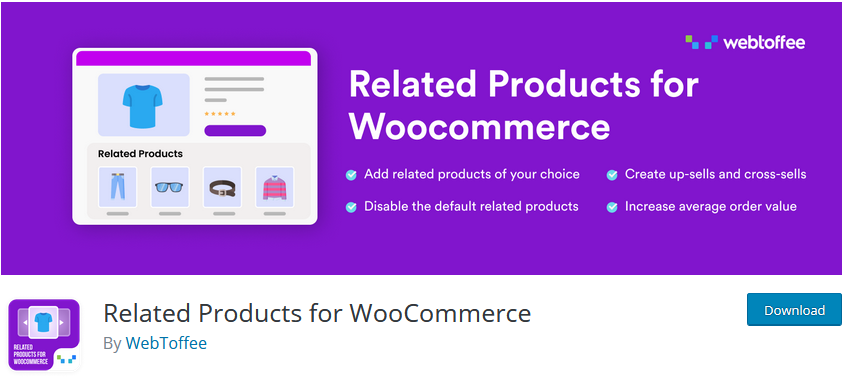
WebToffee'den İlgili Ürünler, WooCommerce ile ilgili ürünleri kolayca özelleştirmek için mükemmel bir eklentidir. Yalnızca varsayılan ilgili ürünler bölümünü devre dışı bırakmakla kalmaz, bunun yerine hangi ürünlerin önerileceğini de tanımlayabilirsiniz. Bunun da ötesinde, belirli etiketler ve kategoriler kullanarak hangi ürünleri ilgili ürünler olarak görüntülemek istediğinizi seçebilirsiniz.
Ayrıca ilgili ürünler bölümünüze tek tek ürünler ekleyebilir, hatta onları hariç tutabilirsiniz. Ek olarak, tüm etiketleri ve kategorileri hariç tutabilirsiniz. Sonuç olarak, WebToffee'nin İlgili Ürünleri, herhangi bir WooCommerce kullanıcısının ilgili ürünler bölümünü zorluk çekmeden hızlı bir şekilde yapılandırması için kolay bir yol sağlar.
Ana Özellikler
- Varsayılan WooCommerce ile ilgili ürünleri devre dışı bırakma seçeneği sunar
- Belirli ürünleri ilgili ürünlere tek tek ekleme, stokta olmayan ürünleri kaldırma ve ilgili ürünleri etiketlere/kategorilere göre görüntüleme seçeneğini içerir
- Özel İlgili Ürünler kaydırıcısı ve sınıflandırmaları ilgili ürünler bölümünden hariç tutma seçeneği
2) WooCommerce için İlgili Ürünler
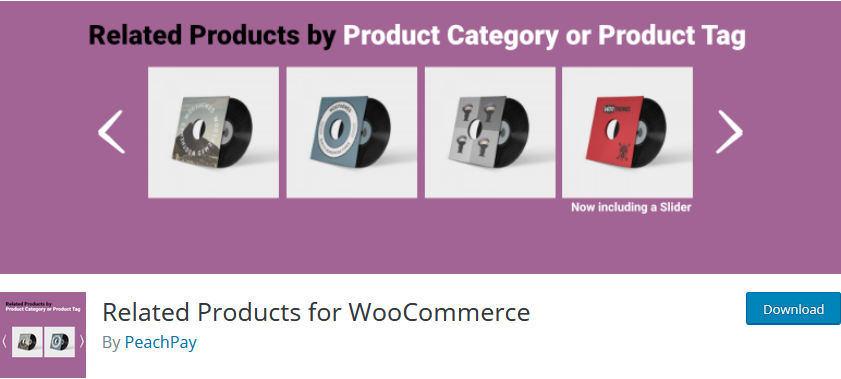
WooCommerce için İlgili Ürünler ile web sitenizin herhangi bir bölümüne özelleştirilmiş bir ilgili ürünler widget'ı ekleyebilirsiniz. Şu anda görüntülenen veya belirli ürünlere dayalı olarak ilgili ürünleri dahil etmenize olanak tanıyan özel bir kısa kod kullanın. Bu şekilde, satışlarınızı artırmak için mağazanızın farklı bölümlerinde belirli ürünlerin reklamını yapabilirsiniz.
Ek olarak, eklentinin widget'larında hangi ürünlerin önerildiğini özelleştirebilirsiniz. Esnek kaydırıcıyı kullanarak ilgili ürünlerin sayısından görüntülenecek öğelere kadar her şeyi ayarlayın. Ayrıca ilgili ürünlerin kısa kodu altında görüntülenecek bir etiket veya kategori belirleyebilirsiniz.
Ana Özellikler
- Sayfalara/yazılara/widget alanlarına özelleştirilmiş ilgili ürünler eklemek için özel kısa kod
- Esnek kaydırıcı kullanarak ilgili ürünleri görüntüleme seçeneği
- Gösterilen ürün sayısı gibi çeşitli seçenekleri özelleştirin, ilgili ürün metnini çevirin ve daha fazlası
3) WooCommerce için WPB İlgili Ürünler Kaydırıcısı
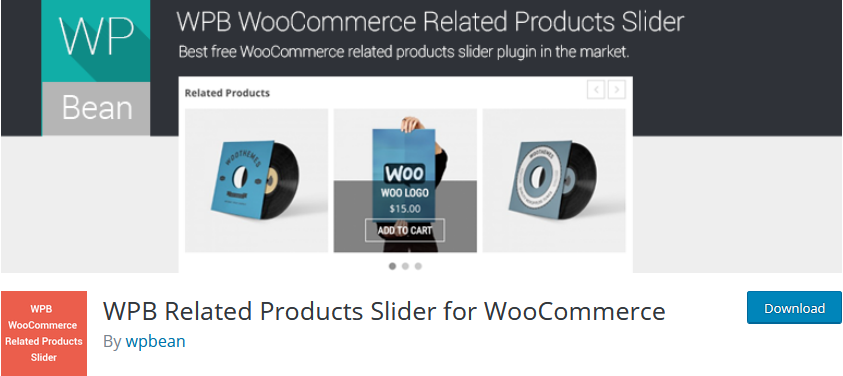
WPB İlgili Ürünler Kaydırıcısı , ilgili ürünler bölümünüzü çekici ürün kaydırıcılarına dönüştürmek için tasarlanmış özel bir eklentidir. Akıllı telefonlar, tabletler veya masaüstü bilgisayarlar gibi herhangi bir cihazda ilgili ürün satışlarını artırmanıza yardımcı olacak optimize edilmiş bir ürün kaydırıcısı kullanın. İki farklı benzersiz tema arasından seçim yapın ve eklentinin düz tasarımını istediğiniz kadar özelleştirin.
Kaydırıcı optimize edilmiştir ve dinamik tasarımı, ilgili ürünleri satarken etkili olmasını sağlar. Müşterileriniz ürünleri doğrudan kaydırıcıdan da görebilir ve sepete ekleyebilir. Ek olarak, eklentinin pro sürümü, ürüne özel ilgili ürünleri seçme, daha fazla stil seçeneği, ilgili ürün siparişi ve çok daha fazlası gibi daha fazla seçenekle birlikte gelir.
Ana Özellikler
- Kullanımı ve kurulumu kolay
- Dinamik, düz tasarımlı ilgili ürünler kaydırıcısı
- Özelleştirebileceğiniz, aralarından seçim yapabileceğiniz 2 benzersiz temaya sahip düz tasarım ürünleri kaydırıcısı
Tüm bu eklentiler çok iyi çalışıyor olsa da, aşağıdaki bölümde WebToffee'nin WooCommerce için İlgili Ürünleri kullanarak ilgili ürünleri nasıl özelleştireceğinizi göstereceğiz.
WooCommerce için İlgili Ürünleri Yükleme ve Ayarlama
Eklentiyi web sitenize yükleyerek başlayalım. Kontrol panelinizde Eklentiler > Yeni Ekle'ye gidin ve sağ üstteki arama çubuğunu kullanarak WebToffee'den WooCommerce ile İlgili Ürünleri arayın . Eklentinin sekmesinde Yükle'ye tıklayın ve ardından etkinleştirin.
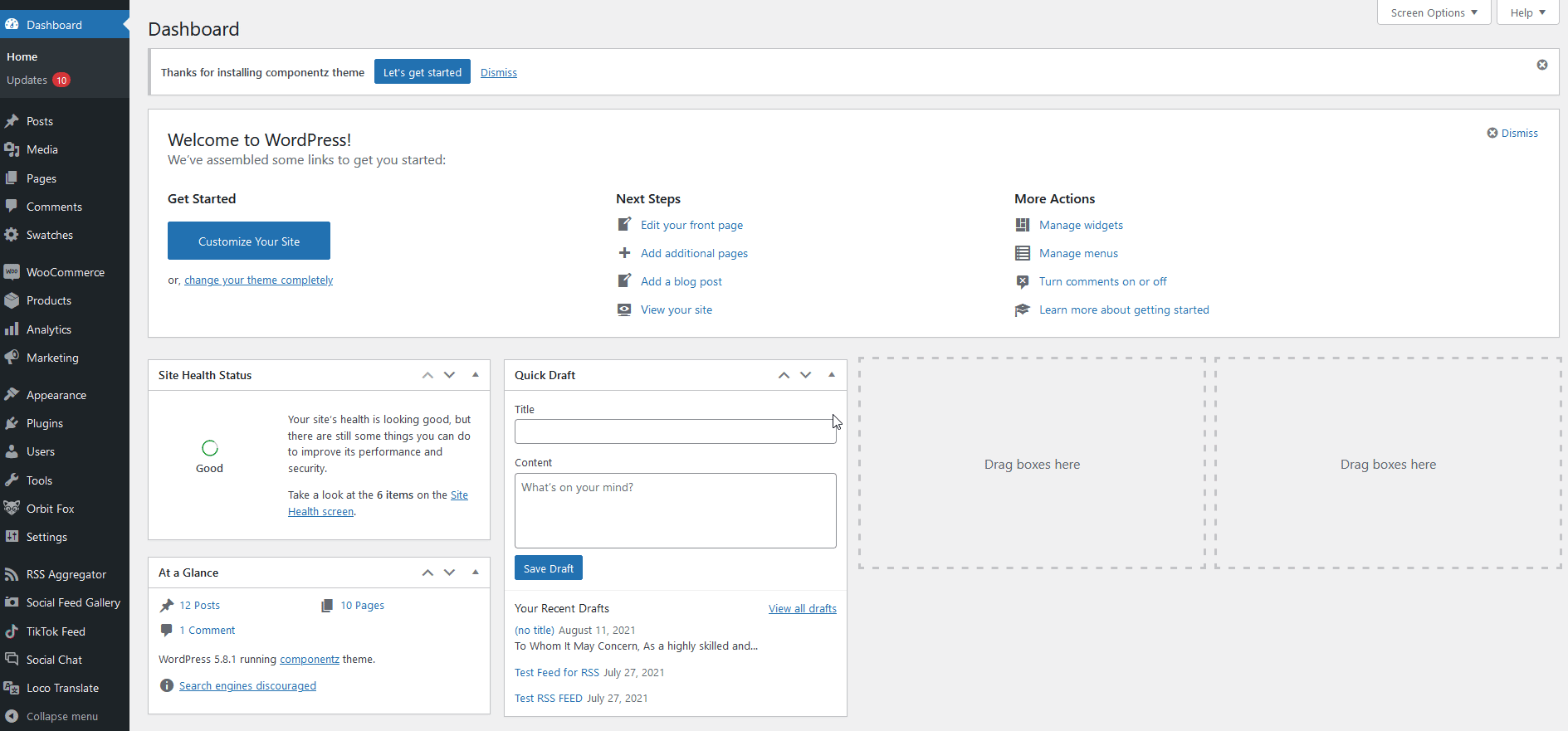
Ardından, WooCommerce > İlgili Ürünler'e giderek eklentinin arayüzünü açın.
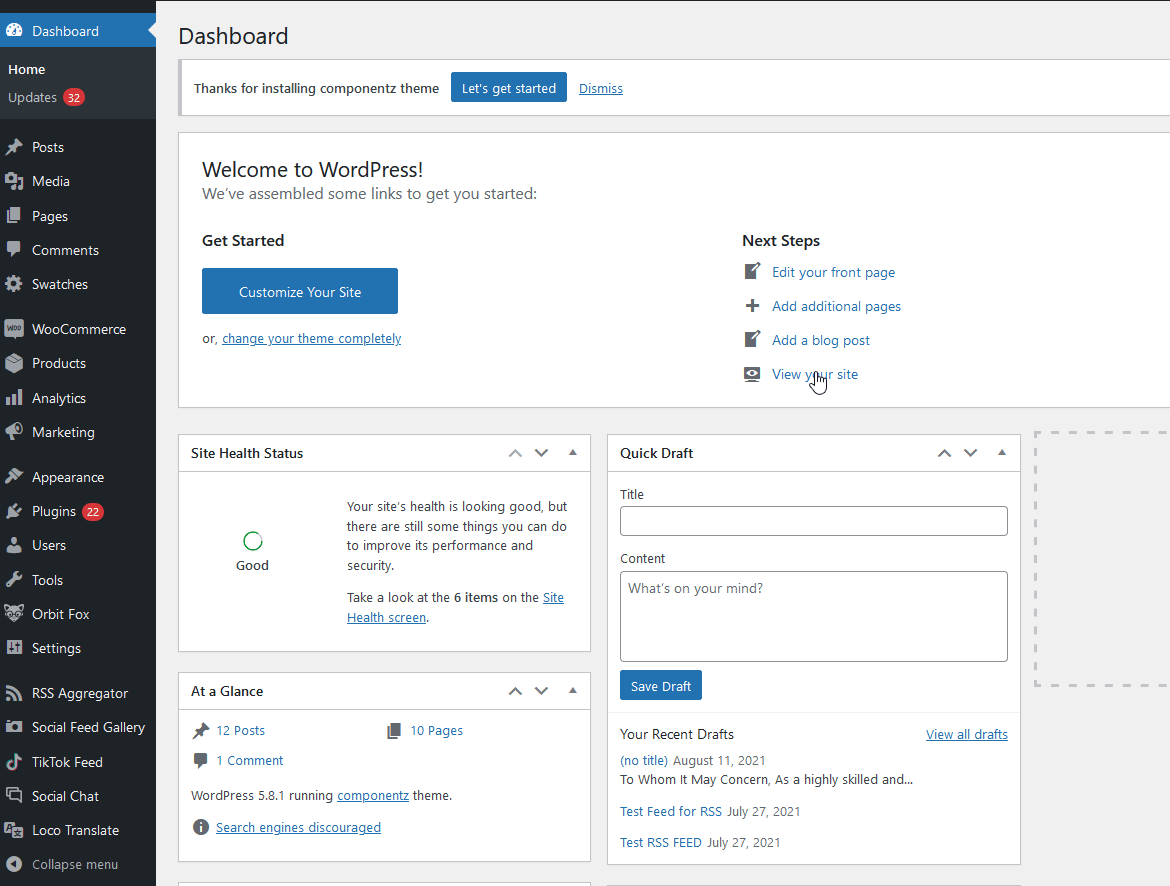
Buradan , WooCommerce varsayılan ile ilgili ürünler bölümünü devre dışı bırakabilir ve bunun yerine eklentinin kendi ilgili ürünlerini özelleştirebilirsiniz.
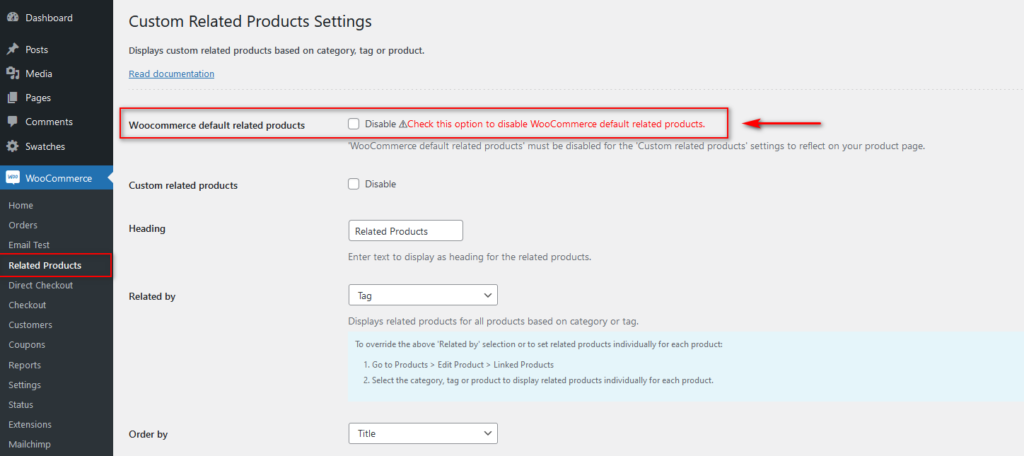
İlgili ürünler kaydırıcısını etkinleştirmenin yanı sıra İlgili Ürünler bölümünden stokta olmayan ürünleri gizleme gibi ek seçenekleri de etkinleştirebilirsiniz.
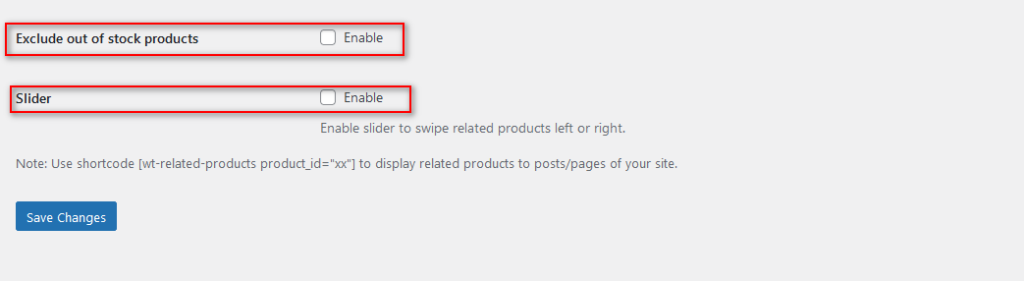
Devam edin ve Başlık alanına ilgili ürünleriniz için özel bir başlık ekleyin ve ardından İlgili Alan alanını, ürünlerinizin etiketler veya kategoriler kullanılarak görüntülenmesi için ayarlayın.
Ayrıca Sırala seçeneğini kullanarak ilgili alanlarınızın nasıl sıralanacağını/sıralanacağını da seçebilirsiniz. Benzer şekilde, gösterilecek ürün sayısı, Müşterilerin İlgili Ürünler bölümünde kaç ürün görmesini istediğinizi seçmenize olanak tanır.

İşiniz bittiğinde, Değişiklikleri Kaydet'e tıklayın ve şimdi WooCommerce ile İlgili Ürünleriniz özelleştirilmeli ve kullanıma hazır olmalıdır.
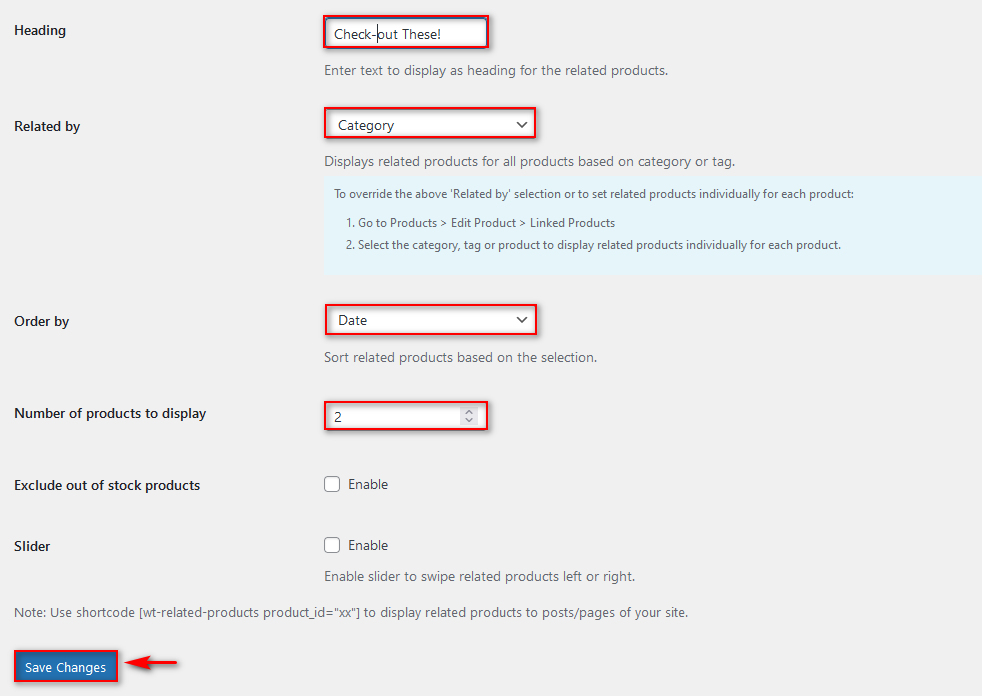
Özel İlgili Ürünler Ekle
Ayrıca ilgili ürünlerinize özel ürünler de ekleyebilirsiniz. Ürünler bölümünde, ürünlerinizden herhangi birini açın ve Ürün Verileri altındaki Bağlantılı Ürünler sekmesini açın.
Eklenti, kategorilere ve etiketlere göre ürünler eklemenize izin vermek ve hatta belirli kategorileri hariç tutmak gibi ekstra seçenekler ekler. İlgili ürünler bölümünüzü özelleştirmek ve satışlarınızı ve çapraz satışlarınızı optimize etmek için bu seçenekleri kullanın.
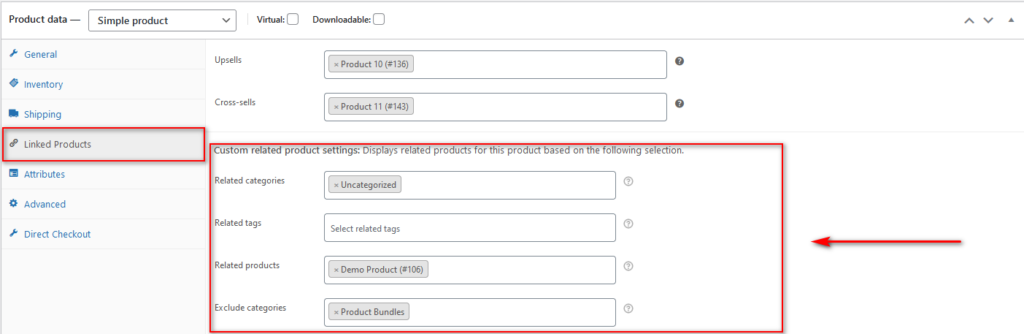
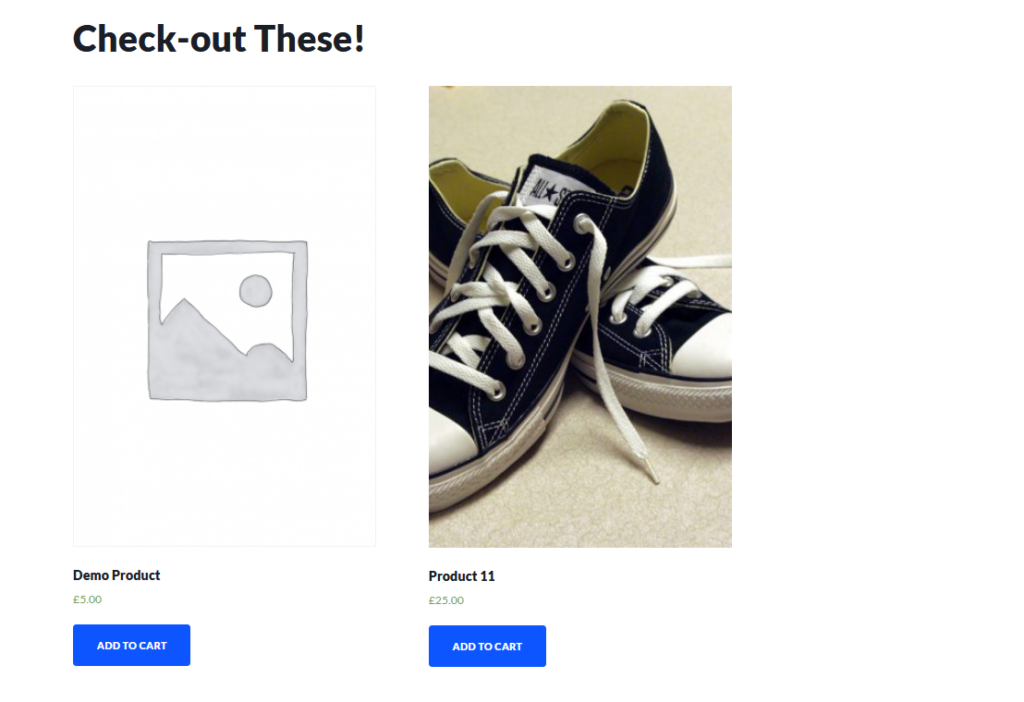
Kısa Kodları Kullanarak WooCommerce İlgili Ürünleri Ekleme
Ek olarak, eklenti size özel ürünlerinizi görüntülemek için gönderilerinize/sayfalarınıza ekleyebileceğiniz özel bir kısa kod da sağlar.
Bu kısa kodu kullanmak için, sayfalarınızdan/yazılarınızdan herhangi birini açın ve Kısa Kod Ekle seçeneğini kullanarak Editörünüze bir Kısa Kod bloğu ekleyin.
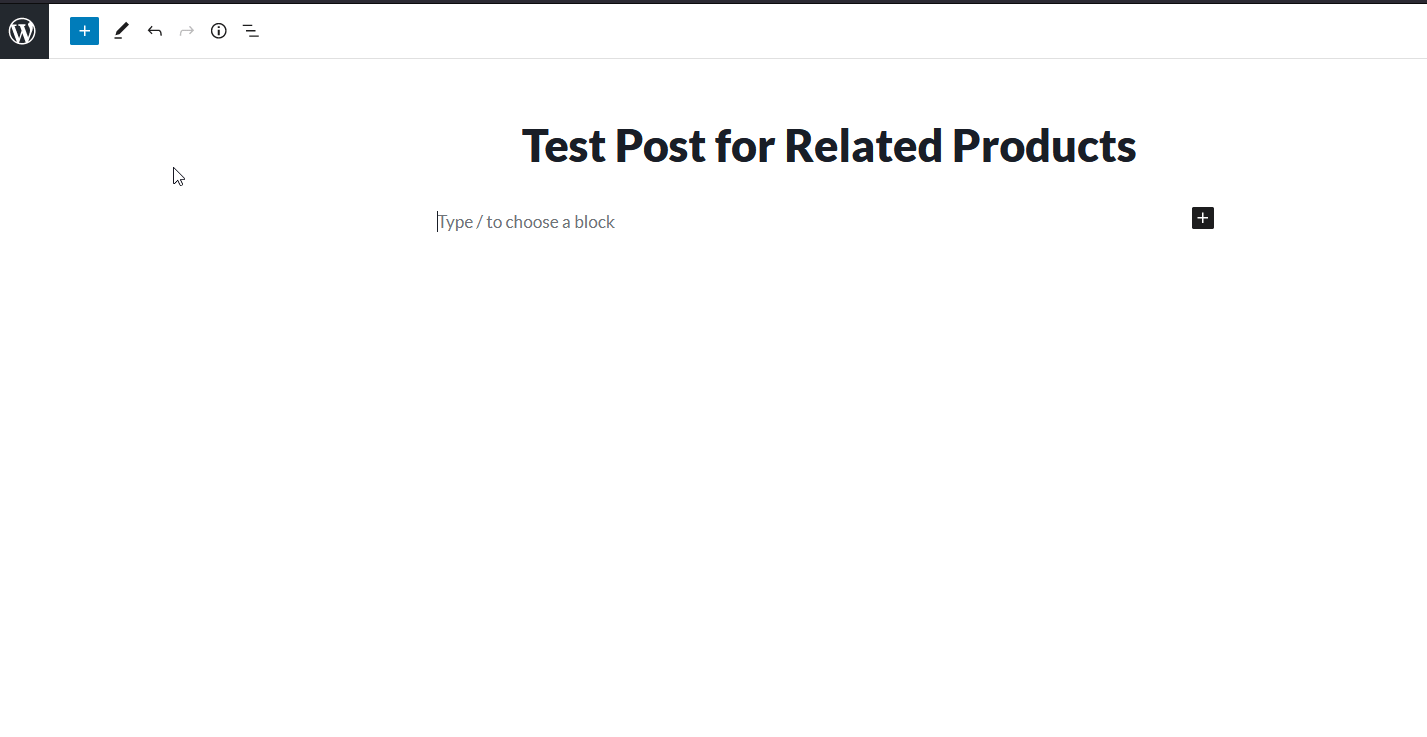
Ardından, bu kısa kodu bloğa ekleyin:
[wt ile ilgili ürünler_]
Kısa koddaki XX'yi İlgili Ürünler için kullanacağınız ürün kimliğiyle değiştirdiğinizden emin olun. Ürün Kimliğini Ürün listesinin altında bulabilirsiniz.
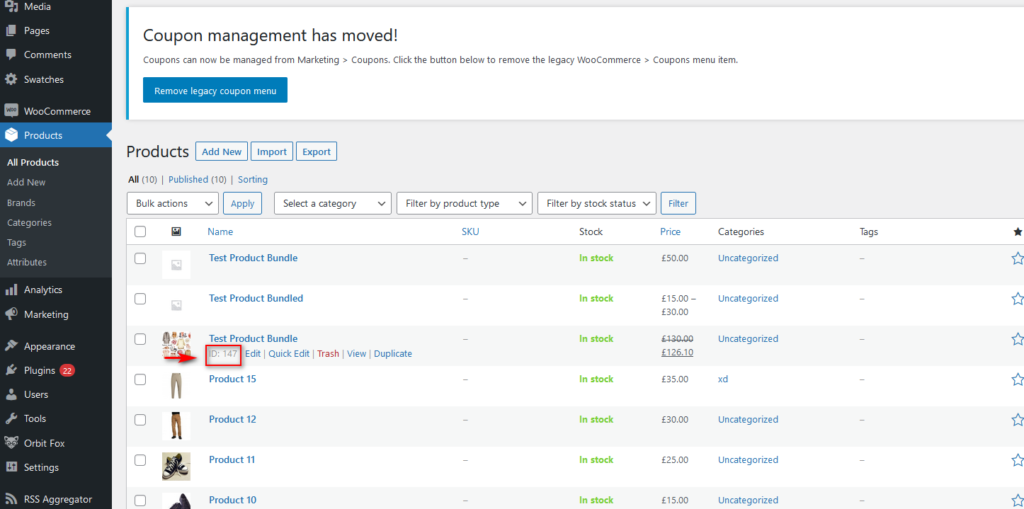
Örneğin, ürün kimliğiniz 147 ise kısa kodunuz:
[ wt-related-products product_ ]Ardından gönderinizi kaydedin ve düzgün çalışıp çalışmadığını kontrol etmek için önizleyin.
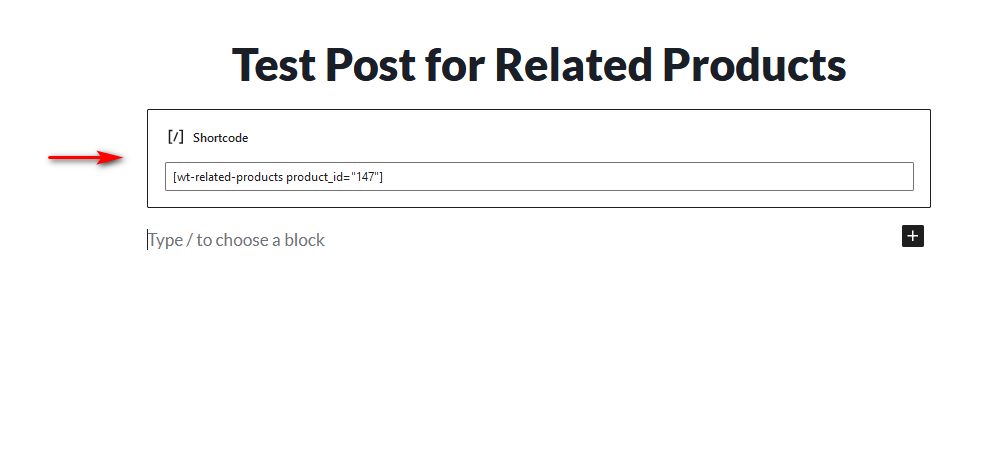
3) İlgili ürünleri programlı olarak özelleştirin
Bir eklenti kullanmak istemiyorsanız ve bazı programlama becerilerine sahipseniz, ilgili ürünleri biraz kodla özelleştirebilirsiniz. Bunun daha gelişmiş bir yöntem olduğunu belirtmekte fayda var, bu nedenle yeni başlayan bir kullanıcıysanız ve WordPress dosyalarını düzenleme konusunda rahat değilseniz diğer yöntemlerden birini kullanmanızı öneririz.
Başlamadan önce, bir alt tema oluşturduğunuzdan ve işlem sırasında bir şeyler ters gittiğinde sitenizi kurtarabileceğinizden emin olmak için sitenizin tam yedeğini aldığınızdan emin olun.
Bunu yaptıktan sonra, Görünüm > Tema Düzenleyici'ye giderek Tema dosyalarınızı açın. Ardından, sağdaki dosyalar kenar çubuğundaki functions.php'ye tıklayın.
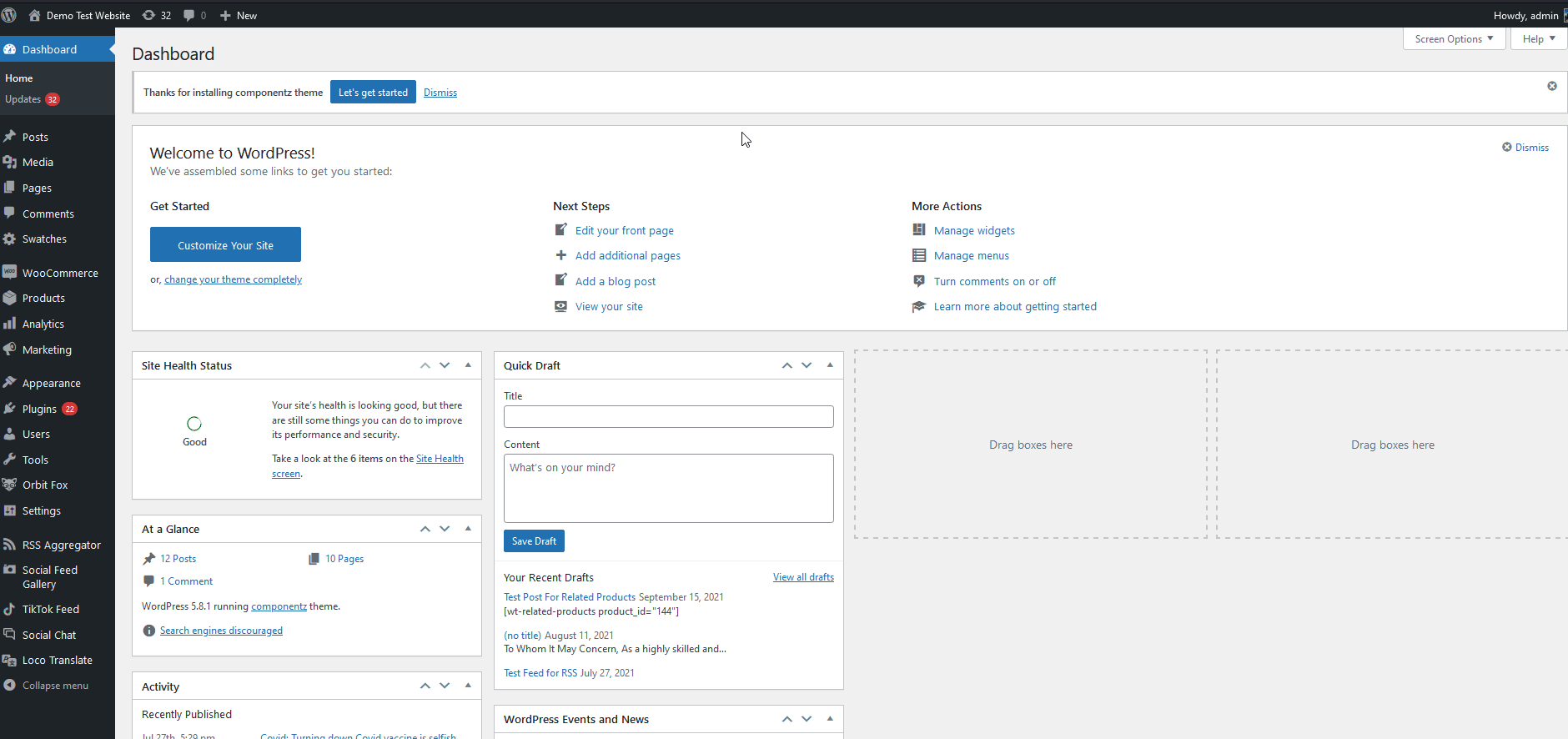
Burada, WooCommerce ile ilgili ürünlerinizi özelleştirmek için bu düzenleyiciye özel kod parçacıkları ekleyebilirsiniz. İlgili ürünler bölümü için ' woocommerce_output_ Related_products_args' kancasını kullanacaksınız. Bu kanca, kullanabileceğiniz 3 parametreyle birlikte gelir: $ Related_posts , $product_id ve $args .
Kancalara aşina değilseniz ve bunların nasıl kullanılacağı hakkında daha fazla bilgi edinmek istiyorsanız, WooCommerce kancaları hakkındaki kılavuzumuza bir göz atın.
' woocommerce_output_ Related_products_args' kancasını kullanarak, kullanabileceğiniz farklı işlevler oluşturabilirsiniz. Örneğin, ilgili ürün sayısını 2 sütun halinde düzenlenmiş, sayfa başına 4 ile sınırlayacak bu kodu kullanabilirsiniz.
/**
* İlgili ürünlerin sayısını değiştirin
*/
function woo_ Related_products_limit() {
küresel $ürün;
$args['posts_per_page'] = 6;
$args döndür;
}
add_filter( 'woocommerce_output_ Related_products_args', 'jk_ Related_products_args', 20 );
function jk_ Related_products_args( $args ) {
$args['posts_per_page'] = 4; // 4 ilgili ürün
$args['sütunlar'] = 2; // 2 sütun halinde düzenlenmiştir
$args döndür;
}Bu komut dosyasını tema dosyası düzenleyicinize yapıştırın ve ardından Güncelle'yi tıklayın.
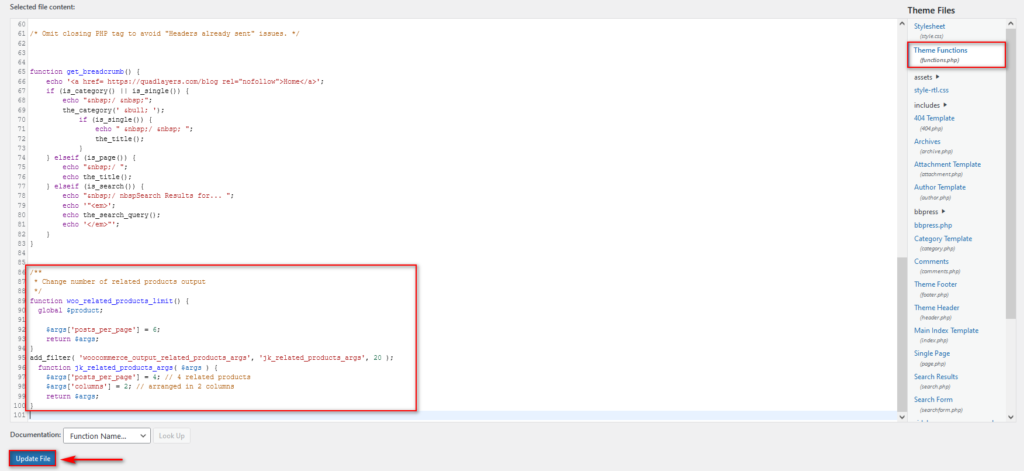
Ek olarak, yalnızca belirli bir ürün kimliğinden ilgili ürünleri göstermek için bu diğer komut dosyasını kullanabilirsiniz:
add_filter('woocommerce_ Related_products', 'add_ Related_products');
işlev eklenti_ürünleri($bağlı_ürün_kimlikleri)
{
// WC kaynak kodu, kimlikleri bu dizide dizge olarak saklar, ben de öyle yaptım
$ilgili_product_ids[] = 'xx';
$ilgili_product_ids döndür;
}“ XX ”i ilgili ürün kimliğinizle değiştirmeyi unutmayın.
WooCommerce ile İlgili Ürünlerinizi kullanarak dönüşümü artırmak için ipuçları
İlgili ürünler bölümünüzü tamamen kurduktan sonra, dönüşüm oranlarınızı en üst düzeye çıkarmak için bundan tam olarak yararlanabilirsiniz. İyi bir ilgili ürünler bölümüyle, yalnızca ürün önerilerini özelleştirmekle kalmaz, aynı zamanda daha da iyi sonuçlar için içeriği bunun etrafında yapılandırabilirsiniz.
Örneğin, şunları yapabilirsiniz:
- Özellikle en çok satanlarınızın reklamını yapmak için İlgili Ürünler bölümleri ve kaydırıcılar oluşturun. Müşterilerinizin satın almasını istediğiniz öne çıkan ürünleri veya öğeleri ekleyin
- Öne çıkan ürünlerinizi pazarlamak için Gönderiler ve Sayfalar oluşturun: Daha fazla potansiyel müşteri elde etmenin harika bir yolu olarak ilgili ürünlerinizi bunlara ekleyin
- Belirli ürünlerdeki ilgili ürünlerinize ürün paketleri veya genellikle birlikte satın alınan ürünler eklemek de gelirinizi artırmanın harika bir yolu olabilir
- Satışlarınız için indirimli ürünler eklemeyi düşünün. Yukarı satışlarda, ilgili ürünleriniz sepetinizde görüntülenecek ve bunun yerine indirimli ürünleri gösterecek şekilde özelleştirebilirsiniz. Bu, müşterileriniz için daha fazla ürün satın alma konusunda daha fazla teşvik sağlar. Ödemenizi nasıl özelleştireceğiniz hakkında daha fazla bilgi için bu kılavuza göz atın
Bonus: WooCommerce'de İlgili Ürünler Nasıl Gizlenir veya Kaldırılır
Şimdiye kadar, WooCommerce'de ilgili ürünleri nasıl ekleyeceğinizi ve özelleştireceğinizi bilmelisiniz. Peki ya bunun yerine ilgili ürünlerinizi gizlemenin hızlı bir yolunu arıyorsanız? Seni koruduk. Bazı işletmeler İlgili Ürünler bölümü ile birçok avantaj elde edebilirken, bazılarınız mağazanızda bir tane olmasını istemeyebilir.
Bunu yapmanın en kolay yolu, özel bir eklenti kullanmak veya programlı olarak biraz kod kullanmaktır. Bu bölümde, ilgili ürünleri programlı olarak nasıl gizleyeceğinizi göstereceğiz, ancak daha fazla seçenek istiyorsanız, WooCommerce'de ilgili ürünleri nasıl gizleyeceğiniz/kaldıracağınızla ilgili kılavuzumuza göz atın.
İlgili Ürünlerinizi programlı olarak gizlemek için, henüz yapmadıysanız bir alt tema oluşturarak başlamanızı öneririz. Bu, ana tema dosyalarınızla uğraşmamanızı ve değişiklikleri istediğiniz zaman geri alabilmenizi sağlar. Ayrıca, temanızı güncelledikten sonra tüm dosya değişiklikleriniz geçersiz kılınmaz.
Alt temanızı etkinleştirdikten sonra Görünüm > Tema Düzenleyici'ye gidin ve sağ Tema Dosyaları kenar çubuğundan functions.php'yi seçin. Ardından ortadaki Editör'e basın.
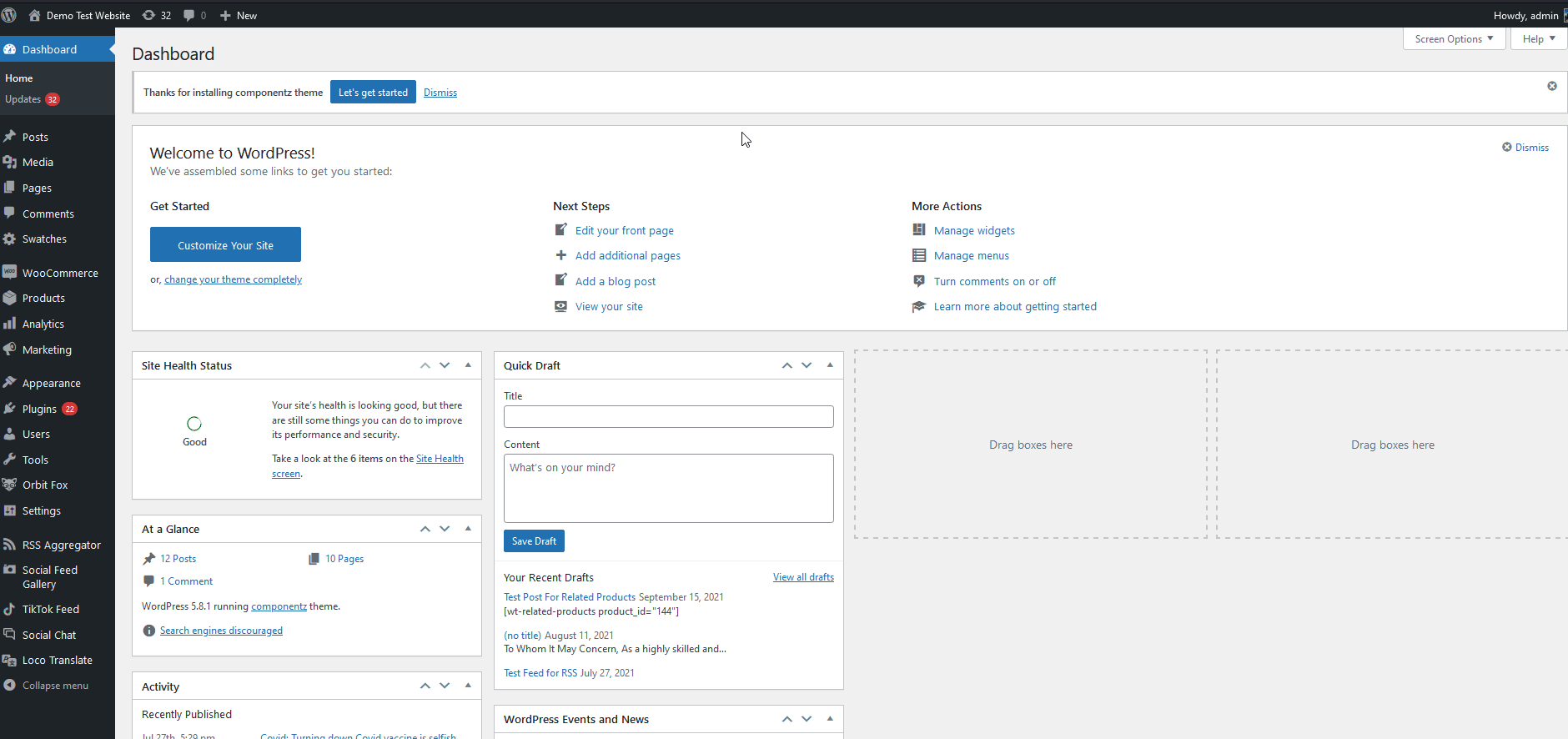
Ardından, aşağıdaki komut dosyasını düzenleyiciye eklemeniz ve Dosyayı Güncelle'yi tıklamanız yeterlidir.
remove_action( 'woocommerce_after_single_product_summary', 'woocommerce_output_ Related_products', 20 );
Bir kez daha, ilgili ürünlerinizi programlı olarak kaldırmak yerine bir eklenti veya başka bir yöntem kullanmayı tercih ediyorsanız, WooCommerce ile ilgili ürünleri nasıl gizleyeceğiniz konusundaki kılavuzumuzu incelemenizi şiddetle tavsiye ederiz.
Çözüm
Özetle, ilgili ürünler bölümünü düzenlemek, müşterilerinizin deneyimini iyileştirmenize ve satışlarınızı artırmanıza yardımcı olabilir.
Bu kılavuzda, size WooCommerce ile ilgili ürünleri özelleştirmenin farklı yollarını gösterdik, böylece bunlardan en iyi şekilde yararlanabilirsiniz. Şimdi şunları yapabilmelisiniz:
- Varsayılan WooCommerce seçeneklerini kullanarak müşterilerinize çapraz satış ve ek satış yapmak için ilgili ürünleri kurun ve ekleyin
- Eklentileri kullanarak benzersiz bir ilgili ürünler bölümü ekleyin ve oluşturun
- Yaratıcı içerik pazarlaması için gönderilerinize/sayfalarınıza ilgili ürünler ekleyin
- Kodu kullanarak ilgili ürünleri özelleştirin
Tüm bu seçeneklerin artıları ve eksileri vardır ve daha iyi veya daha kötü bir seçenek yoktur. Becerilerinize ve ihtiyaçlarınıza göre en uygun olanı seçmeniz yeterlidir.
Son olarak, çevrimiçi mağazanızı iyileştirmenin daha fazla yolunu arıyorsanız şu eğiticilere göz atabilirsiniz:
- WooCommerce'de Ürün Sayfası nasıl özelleştirilir
- WooCommerce'de siparişler nasıl tekrarlanır
- WooCommerce Mağaza Sayfasını düzenleyin
